- โปรแกรมฟรี EaseUS
- Data Recovery Wizard Free
- Todo Backup Free
- Partition Master Free
Suchat updated on Sep 13, 2024 to การกู้คืนไฟล์จาก Mac
การยกเลิกล้างถังขยะ 'Empty Trash' บน Mac อย่างรวดเร็ว (Quick Access)
เป็นเรื่องง่ายมากในการ เรียกคืนไฟล์ต่างๆจาก Mac หลังจากทำขั้นตอนล้างถังขยะ (Empty Trash) ไปแล้ว โดยใช้โปรแกรม EaseUS Data Recovery Wizard Mac ซึ่งกู้ข้อมูลได้เร็ว และมีความเข้ากันได้กับระบบอย่างสูง ทำให้โปรแกรมนี้เป็นหนึ่งในโปรแกรมกู้ข้อมูลของที่ดีที่สุดบน Mac
ยิ่งไปกว่านั้นยังทำงานกู้ข้อมูลที่สูญหายในกรณีต่างๆอย่างได้ผล เช่น:
- ย้ายไฟล์หรือโฟลเดอร์ไปที่ถังขยะโดยไม่ได้ตั้งใจ
- ฟอร์แมตพาร์ติชัน HDD SSD การ์ดหน่วยความจำ USB การ์ด SD ฯลฯ
- ข้อมูลสูญหายจากการลบพาร์ททิชั่น
- ข้อมูลสูญหายจากการโจมตีของไวรัสเรียกค่าไถ่ (ransomware) และระบบขัดข้อง และ อื่นๆ
คุณจะสามารถกู้ข้อมูลหลังจากล้างถังขยะไปแล้วบน Mac ได้หรือไม่ ?
ถังขยะบน Mac ทำหน้าที่เหมือนกับถังรีไซเคิล ในวินโดวส์ โดยมันออกแบบมาเพื่อเป็นที่เก็บไฟล์ และข้อมูลที่ถูกลบชั่วคราว เมื่อคุณลบข้อมูลสำคัญโดยไม่ได้ตั้งใจ คุณสามารถกู้คืนจากถังขยะได้อย่างง่ายดาย
สิ่งที่คุณต้องทำคือ เปิด " ถังขยะ" ของ Mac แล้วเลือกไฟล์หรือเอกสารที่ต้องการกู้คืน > คลิกขวา จากนั้นเลือก "Pull Back". ข้อมูลของคุณจะกลับมาทันที
อย่างไรก็ตาม การกู้คืนไฟล์ที่สูญหายไม่ใช่เรื่องง่ายเสมอไป ถ้าคุณทำการล้างถังขยะไป แล้วมันยังมีโอกาสกู้คืนไฟล์ต่างๆที่ถูกลบบน ระบบปฏิบัติการ Mac อีกไหม? คำตอบคือ ทำได้ ในบทความนี้เราจะอธิบายถึงเหตุผล และ สิ่งสำคัญเราจะให้คำแนะนำทีละขั้นตอนเกี่ยวกับวิธีกู้คืนไฟล์ที่ถูกลบ หลังจากทำการล้างถังขยะไปแล้ว อย่างมืออาชีพและเชื่อถือได้ โดยใช้โปรแกรม Mac data recovery .
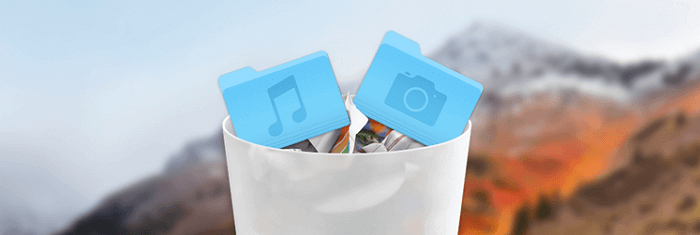
ทำไมคุณสามารถกู้คืนข้อมูลหลังจากทำการล้างถังขยะไปแล้วได้
เมื่อคุณสั่งล้างถังขยะ ไฟล์ต่าง ไม่ได้ถูกลบจริง มันเพียงแต่ถูกซ่อนเอาไว้และอยู่นอกการควบคุมของระบบปฏิบัติการ พื้นที่ดิสก์จะถูกทำเครื่องหมายว่าถูกใช้โดยไฟล์ที่ถูกลบ ในความเป็นจริงไฟล์ที่ถูกลบจะยังคงอยู่ในฮาร์ดดิสค์เครื่องแมค ตราบเท่าที่ไฟล์ใหม่ยังไม่ถูกเขียนทับ นั่นคือเหตุผลที่เราขอแนะนำ ให้คุณหยุดใช้แมคชั่วคราวหากประสงค์จะกู้ไฟล์คืน ยิ่งไปกว่านั้นคุณควรกู้คืนไฟล์โดยเร็วที่สุด จากความรู้ข้างต้นที่ว่าไฟล์ต่างๆที่ถูกลบจะยังคงอยู่ เพียงแต่คุณไม่สามารถเข้าถึงได้โดยตรง การจะเข้าถึงไฟล์ต่างๆ รวมทั้งการกู้คืนไฟล์ที่ถูกลบ คุณต้องใช้โปรแกรมกู้ข้อมูลสำหรับ Mac ยกเลิกการลบไฟล์ ยิ่งคุณดำเนินการเร็วเท่าไหร่ โอกาสในการได้ข้อมูลคืน ยิ่งสูงขึ้นเท่านั้น
วิธีการกู้คืนไฟล์ที่ถูกลบหลังจากทำการล้างถังขยะไปแล้วบน Mac
ในการกู้คืนไฟล์หลังจากล้างถังขยะบน Mac คุณสามารถใช้โปรแกรม EaseUS Data Recovery Wizard สำหรับ Mac เพื่อกู้ไฟล์กลับคืนมา โปรแกรมนี้ รองรับระบบ Mac OS X และ macOS ทั้งหมด ด้วยเครื่องมือการกู้คืนข้อมูลที่หลากหลายนี้ คุณสามารถทำการกู้คืนฮาร์ดไดรฟ์ Mac หรือดึงข้อมูลต่างๆ และไฟล์ชนิดต่างๆ คืนมา อย่างมีประสิทธิภาพสูง และไม่สูญเสียคุณภาพ
ขั้นตอนต่อไปนี้เป็นการกู้คืนไฟล์ต่างๆจากถังขยะที่ว่างเปล่าบน Mac
ขั้นตอนที่ 1. เลือกตำแหน่งที่ข้อมูลและไฟล์สำคัญที่ถูกลบ แล้วคลิกปุ่ม "Scan"(สแกน)

ขั้นตอนที่ 2. แอปจะใช้ทั้งการสแกนอย่างรวดเร็วและการสแกนแบบลึก และทำงานอย่างหนักเพื่อค้นหาไฟล์ที่ถูกลบให้ได้มากที่สุดเท่าที่จะเป็นไปได้ในไดรฟ์ข้อมูลที่เลือก

ขั้นตอนที่ 3. ผลการสแกนจะแสดงในหน้าต่างด้านซ้าย เพียงแค่เลือกไฟล์และคลิกปุ่ม "Recover Now"(กู้คืนทันที) เพื่อนำกลับมา

สิ่งสำคัญที่ควรทำก่อนการล้างถังขยะบน Mac
ก่อนทำการล้างถังขยะ (empty trash) บน Mac หรือ ล้างถังรีไซเคิล (empty Recycle Bin) บน Windows 10//8.1/8/7 เราขอแนะนำเคล็ดลับเให้คุณ เพื่อหลีกเลี่ยงปัญหาข้อมูลสูญหาย
เคล็ดลับที่ 1. เช็คถังขยะก่อน เมื่อคุณตัดสินใจจะ ลบไฟล์ทั้งหมดหรือล้างถังขยะ บน Mac ตรวจสอบให้มั่นใจว่า ไม่มีไฟล์ที่สำคัญ อยู่ในถังขยะ โดยสำรวจดูในถังขยะให้มั่นใจก่อน ทำการล้าง
เคล็ดลับที่ 2. ทำการสำรองข้อมูลอย่างสม่ำเสมอ ใส่ไฟล์ที่ต้องการลงในไดรฟ์ระบบคลาวด์, ฮาร์ดไดรฟ์ภายนอก หรือ ที่อื่น ๆ เพื่อป้องกันข้อมูลสูญหาย
เคล็ดลับที่ 3. ใช้คำสั่ง "Command-Shift-Delete" แทน "Command-Option-Shift-Delete" เนื่องจากคำสั่งนี้จะแสดงคำเตือน เพื่อเตือนคุณรู้ว่าคุณกำลังจะล้างข้อมูลในถังขยะ ในขณะที่ คำสั่งหลังจะทำการลบลบข้อมูลในถังขยะอย่างถาวร โดยไม่มีคำเตือน
เคล็ดลับที่ 4. ลองใช้โปรแกรมกู้คืนข้อมูลระดับอาชีพบน Mac เราได้ทดสอบทอป 5 โปรแกรม กู้ข้อมูลสำหรับ Mac คุณสามารถตรวจสอบ เลือกใช้โปรแกรมตัวที่ดีที่สุดสำหรับคุณได้
คำถามที่เกี่ยวข้องกับการ ย้อนกลับคำสั่งล้างถังขยะ (Undo Empty Trash) บน Mac
เราสรุปคำถามที่เกี่ยวข้องที่คุณอาจสนใจไว้ตรงนี้ เพื่อคุณสามารถหาอ่านและแก้ปัญหาของคุณได้ง่ายขึ้น
ถังขยะบน Mac อยู่ที่ไหน?
โดยปกติแล้วถังขยะจะอยู่บนเดสก์ท็อป หากหาม่พบ คลิกไอคอนใน Dock หน้าต่าง Finder ชื่อ Trash จะเปิดขึ้นและแสดงไฟล์ที่มีอยู่ ในการดึงรายการที่มีอยู่ในถังขยะ การกู้คืนไฟล์ทำได้โดย ลากไฟล์ที่ต้องการกลับออกมาบนเดสก์ท็อป หรือ กลับไปยังโฟลเดอร์ที่มีไฟล์เคยอยู่
ไฟล์ที่ถูกลบไปอยู่ที่ไหนหลังจากล้างถังขยะแล้ว?
เมื่อคุณทำการลบไฟล์ ไฟล์ที่ถูกลบจะถูกย้ายไปที่ถังขยะ หากคุณสั่งล้างถังขยะ ไฟล์เหล่านี้ก็จะยังคงอยู่ในฮาร์ดไดรฟ์และสามารถเรียกคืนได้ด้วยโปรแกรมที่เหมาะสม
ผมสามารถกู้คืนถังขยะบน Mac ได้หรือไม่?
ได้ มันเป็นเรื่องง่ายมากที่จะกู้คืนไฟล์ต่างๆ บน Mac แม้ว่าคุณจะล้างถังขยะไปแล้ว ด้วยเครื่องมือ EaseUS Data Recovery Wizard สำหรับ Mac โดยใช้ขั้นตอนเพียง 3 ขั้นตอน ไฟล์ต่างๆก็จะสามารถกู้คืนกลับมาจากถังขยะที่ถูกล้างแล้ว
ขั้นที่ 1. เลือกแหล่งเก็บข้อมูลที่ต้องการกู้ไฟล์ จากนั้น คลิกปุ่น "Scan"(สแกน)
ขั้นที่ 2. โปรแกรมจะเรียกใช้ทั้งการสแกนอย่างรวดเร็วและการสแกนแบบลึกเพื่อค้นหาไฟล์ที่สูญหาย
ขั้นที่ 3. เลือกไฟล์ต่างๆที่ต้องการกู้ และ คลิกปุ่ม "Recover Now"(กู้คืนทันที) เพื่อเรียกคืนข้อมูลกลับมา
คุณจะล้างถังขยะบน Mac ได้อย่างไร?
- - คลิกที่ไอคอนถังขยะ บน Dock ค้างไว้
- จะมีหน้าต่าง ป๊อปอัป ขึ้นมาพร้อมข้อความ Empty Trash ทำการเลือกเพื่อล้างถังขยะ
คุณยังสามารถ ล้างถังขยะ จากหน้าต่าง Finder ที่เปิดใช้งานอยู่ โดยกดปุ่ม Command + Shift + Delete
บทความที่เกี่ยวข้อง
-
วิธีการกู้คืนไฟล์ที่ถูกลบจากแฟลชไดรฟ์ USB บน Mac ด้วย 3 วิธี
![author icon]() Daisy/2024-09-27
Daisy/2024-09-27 -
กู้คืนที่ไฟล์ PowerPoint บน Mac ไม่ได้บันทึก / เขียนทับ
![author icon]() Suchat/2024-09-13
Suchat/2024-09-13
-
เอกสาร Word หายไปจาก Mac: 5 การแก้ไขที่ได้รับการพิสูจน์แล้วในปี 2024
![author icon]() Daisy/2024-09-29
Daisy/2024-09-29 -
วิธีการฟอร์แมตการ์ด SD บน Mac [ด้วย Terminal และ Disk Utility]
![author icon]() Daisy/2024-09-25
Daisy/2024-09-25
EaseUS Data Recovery Wizard
กู้คืนข้อมูลที่ถูกลบได้อย่างมีประสิทธิภาพ รวมกู้คืนข้อมูลจากฮาร์ดไดรฟ์ (hard drives) ที่เสียหายหรือถูกฟอร์แมต (format)
ดาวน์โหลดสำหรับ PCดาวน์โหลดสำหรับ Mac